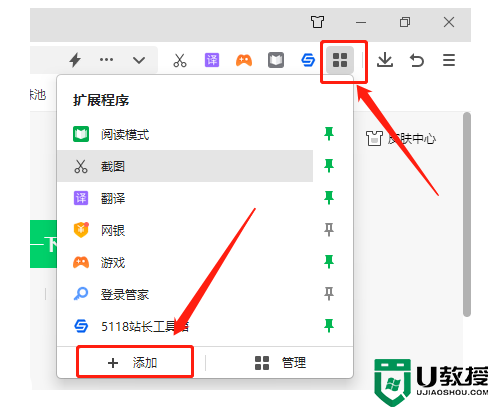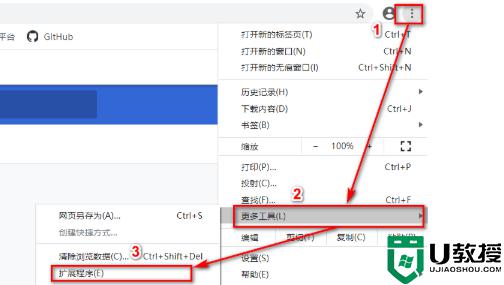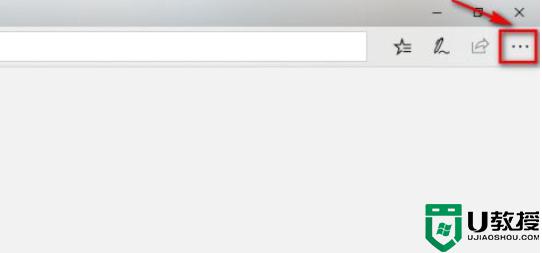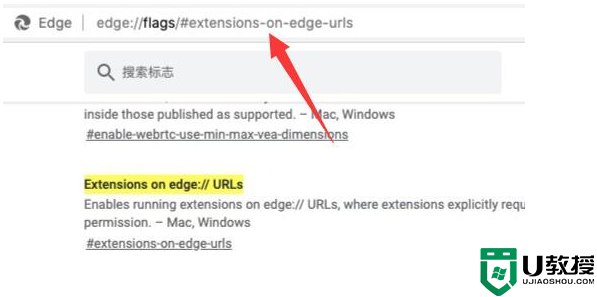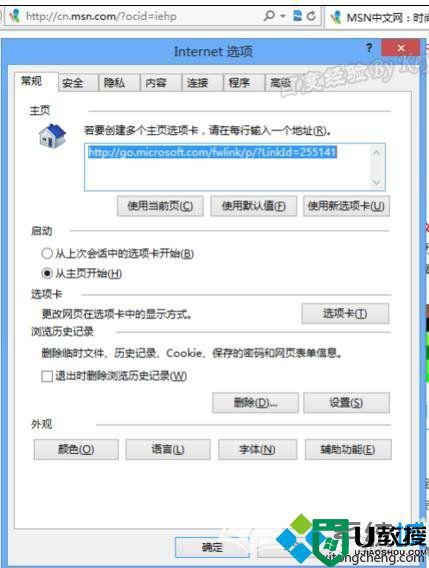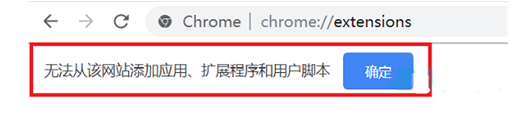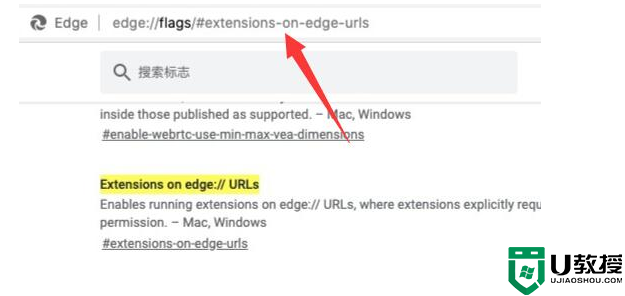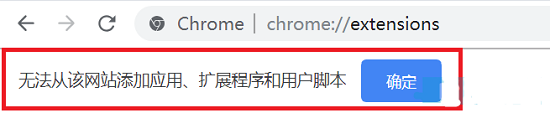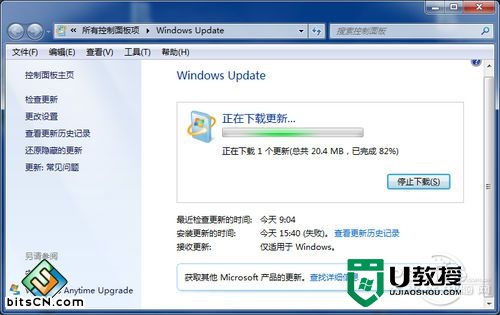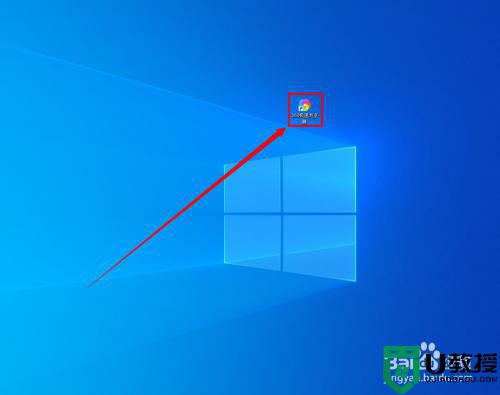win10怎样安装ie10浏览器,win10安装ie10教程
时间:2016-10-22作者:ujiaoshou
今天要给大家介绍的是这篇win10怎样安装ie10浏览器?有这个需求该怎么办呢,下面我给大家介绍具体的安装方法!
win10安装ie10教程:
1、在“开始”菜单中打开“控制面板”;
2、找到“系统和安全”并点击进入;
3、进入以后找到“windows update”,点击下面的“查看以安装的更新”;
4、这时候系统会花几秒钟检查更新,然后在页面显示的更新找到“Internet Explorer 11”;

5、选中它,在上面的“组织”边上会出现“卸载”按钮;
6、点击,弹出是否卸载此更新,选择“是”;
7、等到卸载完以后,重启以后再次点击游览器就能看到版本变成IE10的了。
【win10怎样安装ie10浏览器】以上就是全部内容了,还有类似问题需要处理的话,或者是想自己装系统,有关于u盘启动盘制作工具使用的疑问需要解决,都可以上u教授官网查看。
相关教程:
win10怎么用32位ie浏览器